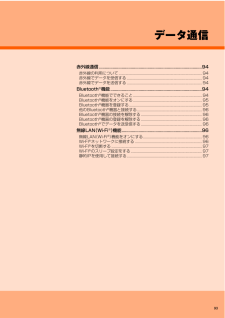Q&A
取扱説明書・マニュアル (文書検索対応分のみ)
"データ通信"1 件の検索結果
"データ通信"60 - 70 件目を表示
全般
質問者が納得通話のみの設定は
無線とネットワーク→モバイルネットワーク→ローミング設定→
エリア設定→海外自動
データローミングは、通常国で利用の場合はOFFになっています。
データー通信はオフです。(オンにしておくとCメールは使えます)
以上の設定で通話のみ利用できますから、不要なパケット料金などの
請求はありません。
帰国したら設定は戻しておきます。
4731日前view110
目次3au one Marketを利用する............................................. ................78アプリケーションを管理する............................................................78提供元不明のアプリケーションをダウンロードする.....................78インストールされたアプリケーションを削除する.........................78YouTubeを利用する ................................................... .........................79SkypeTM|auを利用する....................................................... ..............79au one Friends Noteを利用する....................................... .................
基本操作26■ ウィジェットを追加するa ホーム画面でt→[追加]→[ウィジェット]ウィジェット一覧画面が表示されます。b ウィジェットを選択◎Androidマーケットからウィジェットのあるアプリケーションをインストールした場合、インストールしたウィジェットもウィジェット一覧画面に表示されます。■ ウィジェットを削除するa ホーム画面で削除するウィジェットをロングタッチ画面下部に が表示されます。b 「」までウィジェットをドラッグして指を離すホーム画面にアプリケーションやブックマークなどのショートカットを追加できます。■ ショートカットを追加する■メニューからショートカットを追加する場合a ホーム画面でt→[追加]→[アプリケーション]/[ショートカット]b 項目を選択データ選択画面や設定画面が表示された場合は、画面の指示に従って操作してください。■アプリケーション画面からショートカットを追加する場合a ホーム画面で[]b 追加するアイコンをロングタッチホーム画面が表示されます。c ショートカットを置く場所までドラッグして指を離す■ ショートカットを削除するa ホーム画面で削除するショートカットをロングタッチ...
安全上のご注意/防水上のご注意15au電話のBluetooth®機能および無線LAN(Wi-Fi®)機能は、2.4GHz帯の 2,400MHzから2,483.5MHzまでの周波数を使用します。2.4: 2,400MHz帯を使用する無線設備を表します。FH/XX/DS/OF : 変調方式がFH-SS、 その他の方式、DS-SS、OFDMであることを示します。1: 想定される与干渉距離が10m以下であることを示します。4: 想定される与干渉距離が40m以下であることを示します。8: 想定される与干渉距離が80m以下であることを示します。 : 2,400MHz~2,483.5MHzの全帯域を使用し、 かつ移動体識別装置の帯域を回避可能であることを意味します。航空機内の使用は、事前に各航空会社へご確認ください。*IS12SのBluetooth®機能は日本国内およびFCC/IC/CE規格に準拠し、認定を取得しています。一部の国/地域ではBluetooth®機能の使用が制限されることがあります。海外でご利用になる場合は、その国/地域の法規制などの条件をご確認ください。*無線LAN(Wi-Fi®)やBluetooth®機器...
18ご利用の準備各部の名称と機能TYPE:AAH-5880016-BV FCC ID:PY7A5880016 IS12SABmzwxyv urqopfghikjln acdebstau ICカード※2内蔵アンテナ部※1GPS/Bluetooth(R)/Wi-Fi(R)アンテナ部※1※1 アンテナは、 IS12S本体に内蔵されています。 アンテナ部付近を手でおおうと通話/通信品質に影響を及ぼす場合があります。※2 au ICカードの取り扱いについては、 「au ICカードについて」 (uP.19)をご参照ください。a近接センサータッチパネルのオンとオフを切り替えて、通話中の誤動作を防止します。bライトセンサー画面の明るさを自動制御します。指などでふさがないようご注意ください。c受話口通話中の相手の方の声などが聞こえます。d赤外線ポート赤外線通信中、データの送受信を行います。eフロントカメラf通知LED充電状態や不在着信、メールの受信をお知らせします。gディスプレイ(タッチパネル)hxバックキー1つ前の画面に戻ります。iyホームキーホーム画面を表示します。j送話口(マイク)通話中の相手の方にこちらの声を伝えます...
基本操作30最近使用したアプリケーションを表示してアクセスできます。a yをロングタッチ最近使用したアプリケーションが一覧で表示されます。一覧からアプリケーションを選択した場合は、 アプリケーションが起動します。ステータスバーは、IS12Sの画面上部にあります。 ステータスバーの左側には不在着信や新着メール、実行中の動作などをお知らせする通知アイコン、右側にはIS12Sの状態を表すステータスアイコンが表示されます。■ 主な通知アイコンの例■ 主なステータスアイコンの例通知アイコンは通知パネルに表示されます。通知アイコンの詳細を確認したり、対応するアプリケーションを起動できます。a ステータスバーを下にスライド「通知を削除」をタップすると、通知内容を消去できます。◎通知内容によっては消去できない場合があります。通知LEDの点灯/点滅により、 充電を促したり、充電中の充電状態、不在着信やメールの受信などをお知らせしたりします。最近使用したアプリケーションを表示するIS12Sの状態を知るアイコンの見かたアイコン 概要不在着信あり通話中新着PCメールあり新着Gmailあり新着Eメール(~@ezweb.ne.jp)あり...
メ ル56a アカウント一覧画面→受信するPCメールのアカウントをタップb t→[更新]c メールをタップメール詳細画面が表示されます。◎PCメールのアカウント設定で 「Eメール着信通知」 にチェックを入れ、「受信トレイの確認頻度」を「手動」以外に設定している場合、新しいメールの受信をお知らせする がステータスバーに表示されます。 ステータスバーを下にスライドして受信したPCメールを確認できます。◎PCメールのアカウント設定 (uP.55)で「受信トレイの確認頻度」を「手動」以外に設定すると、従量制データ通信を利用の場合は、新着メールを確認するたびに料金がかかる場合があります。◎受信したPCメールのアドレスをタップすると、 連絡先に登録することができます。◎メール詳細画面で「」 をタップすると「」 (黄色)に変わり、マークを付けたメールがアカウント一覧画面の「スター付き」フォルダに追加されます。「スター付き」フォルダを使用すると、マークを付けたメールにすばやくアクセスできます。メール詳細画面に「」 が表示されていないときは、「」 をタップすると表示されます。◎本体内部メモリの残量が少なくなるとメモリが少ない旨...
ツ ル・アプリケ シ ン78*Androidマーケットの利用にはGoogleアカウントの設定が必要です。詳しくは、「Googleアカウントをセットアップする」 (uP.22)をご参照ください。*ダウンロードするアプリケーションやゲームには無料のものと有料のものがあり、マーケットのアプリケーション一覧ではその区別が明示されています。有料アプリケーションの購入、返品、払い戻し請求などの詳細については、「Androidマーケットヘルプ」 (uP.78)でご確認ください。*アプリケーションのインストールは安全であることを確認のうえ、自己責任において実施してください。アプリケーションによっては、ウイルスへの感染や各種データの破壊、お客様の位置情報や利用履歴、携帯電話内に保存されている個人情報などがインターネットを通じて外部に送信される可能性があります。*万一、お客様がインストールを行ったアプリケーションなどにより各種動作不良が生じた場合、当社では責任を負いかねます。この場合、保証期間内であっても有償修理となる場合もありますので、あらかじめご了承ください。*お客様がインストールを行ったアプリケーションなどにより、自己また...
メ ル55f [完了]設定したアカウントのメールが読み込まれ、メール一覧画面(受信トレイ)が表示されます。◎「あなたの名前」はメールを送信したときに相手の方に差出人として表示される名称です。◎Exchange ActiveSyncアカウントを設定する場合、 手順eで「あなたの名前」は表示されません。ただし、登録後にアカウント設定を変更する場合(uP.55)には設定できます。■ 手動で設定するご利用になるPCメールアカウントのメールサーバーが自動設定されない場合や「手動セットアップ」を選択して設定する場合は、メールサーバーの設定を行います。a ホーム画面で[]→[Eメール()]b PCメールのメールアドレスとパスワードを入力c [手動セットアップ]d アカウントのタイプを選択e 必要な項目を設定→[次へ]画面の指示に従って、受信メールサーバーや送信メールサーバーの設定をします。f [このアカウントに名前を付ける]→アカウント名を入力g [あなたの名前]→あなたの名前を入力h [完了]設定したアカウントのメールが読み込まれ、メール一覧画面(受信トレイ)が表示されます。◎メール一覧画面(受信トレイ)→t→[フォルダ...
93データ通信赤外線通信.......................................................... .................................94赤外線の利用について..................................................... ............................. 94赤外線でデータを受信する................................................... ....................... 94赤外線でデータを送信する................................................... ....................... 94Bluetooth®機能............................................................. ....................94Bluetooth®機能でできること...................
デ タ通信95◎無線通信時のセキュリティとして、Bluetooth®標準仕様に準拠したセキュリティ機能に対応していますが、使用環境および設定内容によってはセキュリティが十分でない場合が考えられます。Bluetooth®通信を行う際はご注意ください。◎Bluetooth®通信時に発生したデータおよび情報の漏えいにつきましては、当社は一切の責任を負いかねますので、 あらかじめご了承ください。◎microUSBケーブルなどが接続されている場合は、 Bluetooth®機能を使用できないことがあります。Bluetooth®通信中とは、「Bluetooth®機器の新規登録中(ペア設定中)」、「データ送受信中」、「登録機器一覧からの検索や接続相手との接続中」のいずれかの状態です。オーディオ機器とIS12Sの間に障害物 (身体、金属、壁など)があると電波が届きにくくなり、音楽などの再生時に音の途切れや雑音の原因となることがあります。その際には、オーディオ機器とIS12Sの間になるべく障害物がない状態でご利用ください。*着信があった場合、「」を右方向にドラッグすると通話することができます。Bluetooth®で音楽再生中は、...
- 1